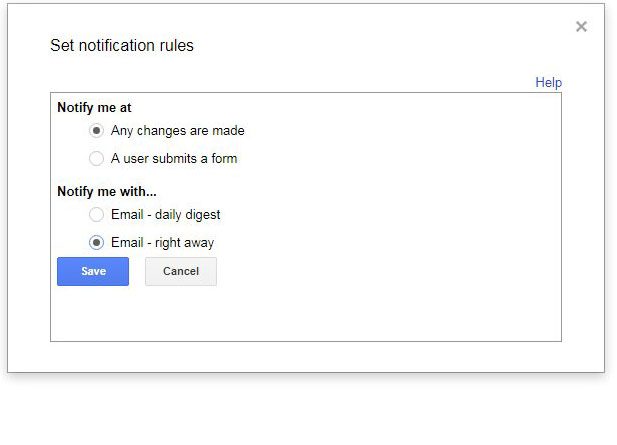Как искать большие файлы в Windows 11: подробное руководство
Иногда наши компьютеры действительно загромождены большими файлами. Если вы используете Windows 11 и задаетесь вопросом, как найти эти занимающие место файлы, это довольно просто. Используя функцию поиска в Проводнике и некоторые простые параметры сортировки, вы можете быстро найти большие файлы и решить, что с ними делать.
Пошаговое руководство: как искать большие файлы в Windows 11
В этом разделе мы рассмотрим шаги по поиску больших файлов в Windows 11. Вы узнаете, как использовать встроенные инструменты для поиска огромных файлов, занимающих ваше хранилище.
Шаг 1. Откройте проводник.
Сначала откройте проводник, щелкнув значок папки на панели задач.
Когда вы открываете проводник, это похоже на открытие двери шкафа. Вы можете видеть все файлы и папки на вашем компьютере.
Программы для Windows, мобильные приложения, игры - ВСЁ БЕСПЛАТНО, в нашем закрытом телеграмм канале - Подписывайтесь:)
Шаг 2. Перейдите в раздел «Этот компьютер».
Перейдите к «Этот компьютер» на левой боковой панели.
Выбор «Этот компьютер» позволяет выполнять поиск по всему компьютеру, а не только по одной папке. Это дает вам полный обзор всех файлов.
Шаг 3. Используйте панель поиска
Введите «размер:>1 ГБ» в строку поиска в правом верхнем углу.
Набирая это, вы указываете Windows искать файлы размером более 1 гигабайта. Вы можете настроить размер, заменив «1 ГБ» другим числом или измерив его, например, «500 МБ».
Шаг 4: Дождитесь результатов
Подождите несколько минут, пока Windows отобразит результаты поиска.
Поиск может занять некоторое время, особенно если у вас много файлов. Будьте терпеливы и позвольте Windows сделать свое дело.
Шаг 5: Отсортируйте результаты
Нажмите на заголовок столбца «Размер», чтобы отсортировать результаты по размеру файла.
Сортировка по размеру позволяет легче увидеть, какие файлы являются самыми большими. Затем вы сможете решить, что оставить, а что удалить или переместить.
После выполнения этих шагов у вас будет список самых больших файлов на вашем компьютере. Вы можете просмотреть эти файлы и решить, нужны ли они вам все. Удаление или перемещение некоторых из этих файлов может освободить много места.
Советы по поиску больших файлов в Windows 11
Вот несколько дополнительных советов, которые помогут вам более эффективно находить большие файлы и управлять ими.
- Используйте фильтры разных размеров, например «размер:>500 МБ» или «размер:>2 ГБ», чтобы уточнить результаты поиска.
- Регулярно проверяйте наличие больших файлов, чтобы обеспечить бесперебойную работу компьютера.
- Ищите дубликаты больших файлов, которые могут занимать ненужное место.
- Используйте внешний диск для файлов, которые вам не нужны ежедневно, чтобы сэкономить место на основном диске.
- Рассмотрите возможность использования инструментов очистки диска для автоматизации процесса.
Часто задаваемые вопросы
Какой самый быстрый способ найти большие файлы в Windows 11?
Использование поиска в Проводнике с параметром «размер:>1 ГБ» является быстрым и эффективным.
Могу ли я использовать сторонние инструменты для поиска больших файлов?
Да, существует несколько сторонних инструментов, таких как WinDirStat, которые могут помочь найти большие файлы.
Как часто мне следует проверять наличие больших файлов?
Рекомендуется проверять каждые несколько месяцев, особенно если вы загружаете или создаете много контента.
Что мне делать с найденными большими файлами?
Вы можете удалить, переместить или сжать их для экономии места.
Есть ли в Windows 11 встроенные инструменты для управления большими файлами?
Да, «Проводник» и «Очистка диска» — это встроенные инструменты, которые помогают управлять большими файлами.
Краткое содержание
- Откройте проводник.
- Зайдите в «Этот компьютер».
- Используйте строку поиска с «размером:> 1 ГБ».
- Подождите результатов.
- Сортируйте по размеру.
Заключение
Найти большие файлы в Windows 11 довольно просто, если вы знаете шаги. Регулярно проверяя и управляя этими файлами, вы можете быть уверены, что ваш компьютер будет оставаться в отличной форме, не исчерпав место для хранения данных. Независимо от того, выполняете ли вы глубокую очистку или просто быструю проверку, эти шаги помогут вам быстро найти эти занимающие место файлы.
Помните, что поддерживать порядок в цифровом рабочем пространстве так же важно, как и в физическом. Итак, приступайте к поиску прямо сейчас! Вы будете поражены тем, сколько места вы можете освободить, эффективно находя большие файлы и управляя ими.
Программы для Windows, мобильные приложения, игры - ВСЁ БЕСПЛАТНО, в нашем закрытом телеграмм канале - Подписывайтесь:)